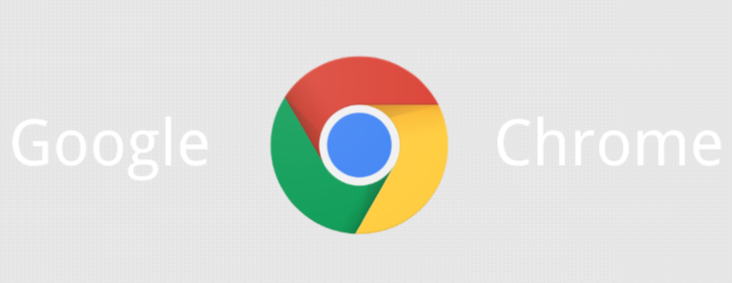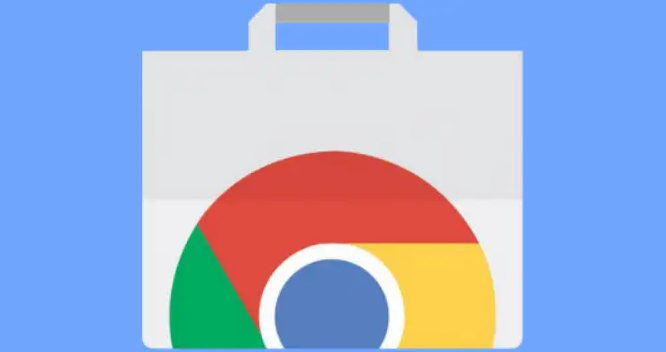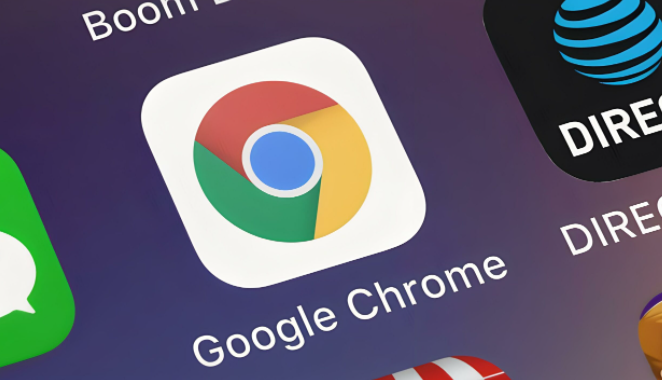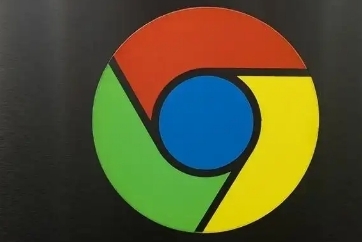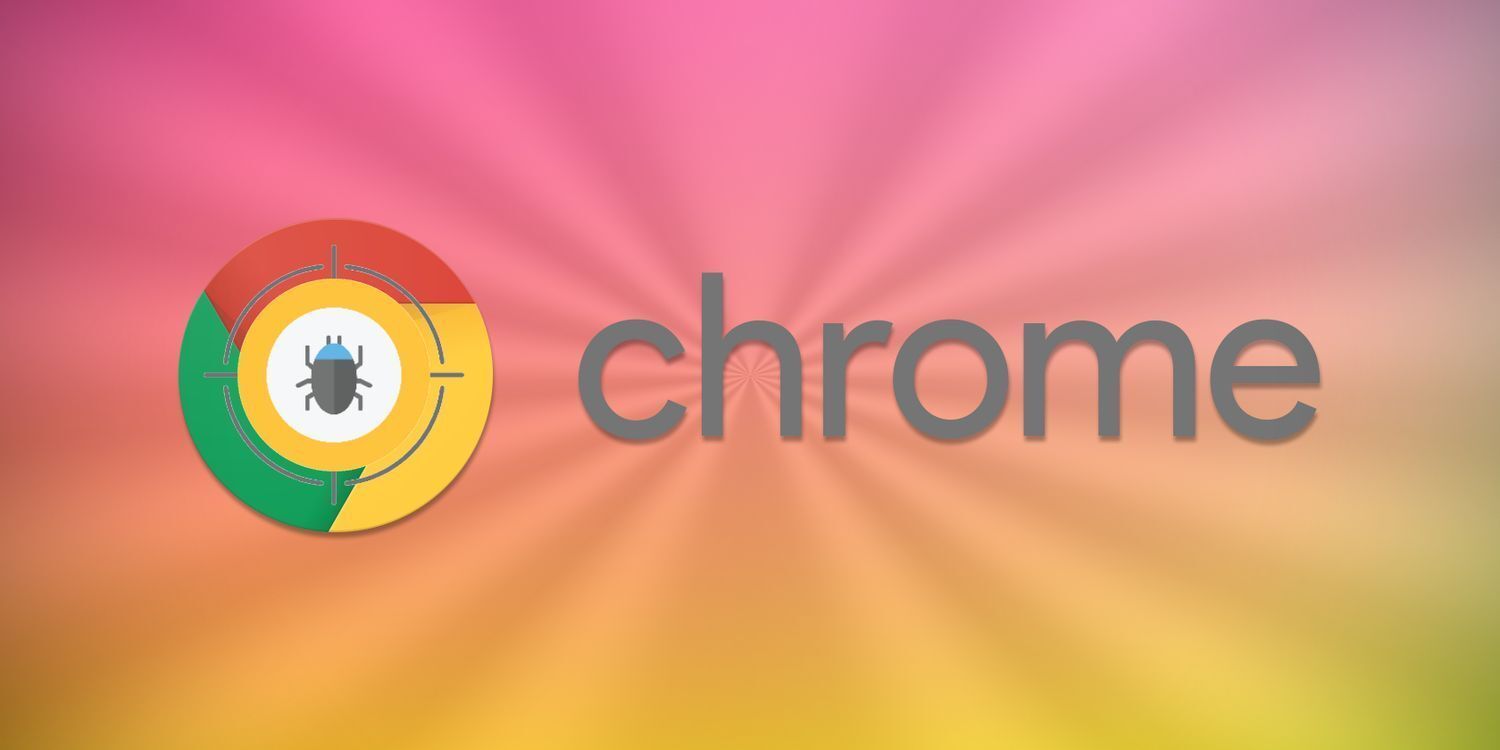教程详情
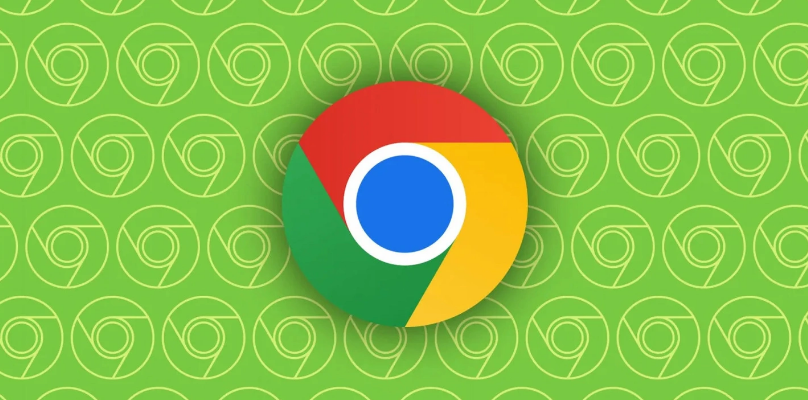
在当今互联网时代,网站速度对于用户体验和搜索引擎排名至关重要。当网站存在大文件需要加载时,可能会导致页面加载缓慢,影响用户留存和网站性能。而通过合理利用 Google Chrome 的一些功能与设置,可以有效优化大文件的加载过程,从而提升网站速度。以下是具体的操作方法和相关知识点。
一、启用浏览器缓存
浏览器缓存是存储网页元素(如图像、脚本和样式表)的临时存储区域。当用户再次访问相同页面时,浏览器可以直接从缓存中加载这些元素,而无需重新从服务器获取,大大减少了加载时间。
要启用 Google Chrome 的浏览器缓存,只需按照以下步骤操作:
1. 打开 Google Chrome 浏览器,点击右上角的菜单按钮(三个竖点),选择“设置”。
2. 在“隐私和安全”部分中,点击“清除浏览数据”。
3. 在弹出的对话框中,确保选择了“缓存的图片和文件”,然后点击“清除数据”。这将清除当前的缓存,之后浏览器会在后续浏览过程中自动重建缓存,以加快页面加载速度。
需要注意的是,定期清理缓存可以避免缓存文件过多占用磁盘空间,同时也能确保加载的是最新的网页内容。
二、压缩大文件
大文件,尤其是图像、视频和 CSS/JS 文件,往往是导致网页加载缓慢的主要原因之一。对这些文件进行压缩可以显著减小文件大小,从而加快加载速度。
(一)图像压缩
对于图像文件,可以使用各种在线工具或图像编辑软件进行压缩。例如,TinyPNG 是一款流行的在线图像压缩工具,它可以在不显著降低图像质量的前提下,将 PNG 和 JPEG 文件的大小减小 50% - 80%。具体操作如下:
1. 访问 TinyPNG 官网(https://tinypng.com/)。
2. 点击“选择文件”,上传需要压缩的图像文件。也可以直接拖放文件到指定区域。
3. 等待压缩完成后,下载压缩后的图像文件,并将其替换原网站上的相应图像。
(二)视频压缩
视频文件通常较大,对网页加载速度影响明显。HandBrake 是一款免费且功能强大的视频压缩工具,支持多种视频格式。使用 HandBrake 压缩视频的基本步骤如下:
1. 下载并安装 HandBrake(https://handbrake.fr/)。
2. 打开 HandBrake,点击“文件” > “打开源”,选择要压缩的视频文件。
3. 在输出设置中,选择合适的预设(如“Fast 480p30”),该预设在保证一定观看质量的同时,最大限度地减小了文件大小。也可以根据实际需求手动调整视频参数,如分辨率、帧率等。
4. 点击“开始编码”按钮,等待压缩过程完成。压缩后的视频将保存在指定的输出文件夹中,将其上传到网站替换原视频即可。
(三)CSS/JS 文件压缩
对于 CSS 和 JavaScript 文件,可以通过一些在线压缩工具或代码编辑器自带的压缩功能进行压缩。以 VS Code 为例:
1. 安装并打开 VS Code。
2. 打开需要压缩的 CSS 或 JS 文件。
3. 点击左侧边栏的扩展图标,搜索并安装“Minify」扩展。
4. 安装完成后,右键点击编辑器中的 CSS 或 JS 文件,选择“Minify File”,即可完成文件压缩。压缩后的文件会在同一目录下生成一个同名的压缩版本,将其替换原网站上的相应文件即可。
三、懒加载技术
懒加载是一种延迟加载网页非关键资源的技术,直到用户滚动到页面上的特定位置时才加载这些资源。这对于长页面或包含大量图片、视频等资源的网站非常有用,可以显著减少初始页面加载时间,提高用户体验。
要在 Google Chrome 中实现懒加载,可以使用 HTML5 的 `loading="lazy"` 属性(对于图像)或借助 JavaScript 库(如 LazyLoad)。以下是使用 `loading="lazy"` 属性实现图像懒加载的方法:
1. 在 HTML 代码中找到需要懒加载的图像标签 img。
2. 在该标签中添加 `loading="lazy"` 属性,例如:img src="image.jpg" loading="lazy" alt="Description"。这样,浏览器在初次加载页面时会跳过这些设置了懒加载的图像,当用户滚动到图像位置附近时,再异步加载图像,从而实现性能优化。
如果需要对其他类型的资源(如视频、iframe 等)实现懒加载,可以考虑使用专门的 JavaScript 库,如 LazyLoad。其使用步骤如下:
1. 引入 LazyLoad 库的脚本文件,可以通过 CDN 方式引入,例如在 HTML 的 head 标签中添加以下代码:script src="https://cdnjs.cloudflare.com/ajax/libs/lazyload/10.12.0/lazyload.min.js"。
2. 根据 LazyLoad 库的文档说明,为相应的资源添加特定的类名或属性,以启用懒加载功能。例如,对于图像,可以在 img 标签上添加 `class="lazyload"` 类名。
通过以上启用浏览器缓存、压缩大文件以及应用懒加载技术等方法,可以有效地优化 Google Chrome 中大文件的加载过程,显著提升网站速度,为用户提供更流畅快速的浏览体验,同时也有助于提高网站在搜索引擎中的排名。在实际优化过程中,可以根据网站的具体情况和需求,灵活组合运用这些技术手段,以达到最佳的优化效果。